使用手机改wifi密码的操作方法
1、确保当前手机已连接到wifi,打开任意手机浏览器,在地址栏中输入“192.168.1.1”(各路由器登陆地址不同,此处以TP-LINK为例,具体地址参考路由器说明书),此时顺利的话会出现路由器的登录界面;
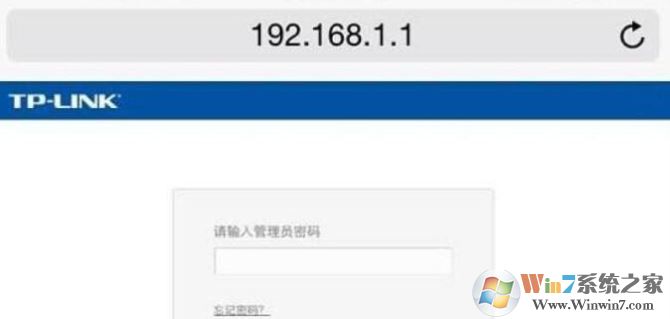
2、账号密码就是之前设置的,一般现在的路由器初次使用都会要求我们输入密码,大家可以好好回想一下,如果是比较老的路由,那么账号密码在路由器的背面标签会有标注;
3、接下去和电脑上一样操作了,就是现实屏幕比较小,需要通过放大缩小来进行操作:点击管理界面左侧的“无线设置”,并选择子选项“无线安全设置”。
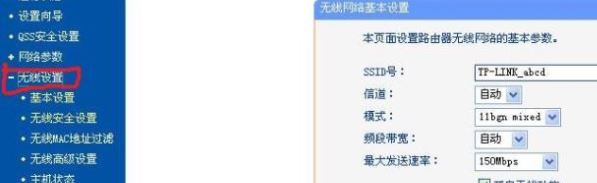
4、在安全设置中可以设置无线路由器的密码和加密方式,建议使用"WPA-PSK/WPA2-PSK”方式加密密码。自己输入想要修改的密码,点击左下方保存。
完成保存后你的wifi信号就会自动断开了,此时我们打开手机【设置】-【无线网络】,找到修改密码的wifi,输入新密码连接就可以继续使用了!
以上便是winwin7小编给大家分享介绍的使用手机改wifi密码的操作方法!
分享到:

